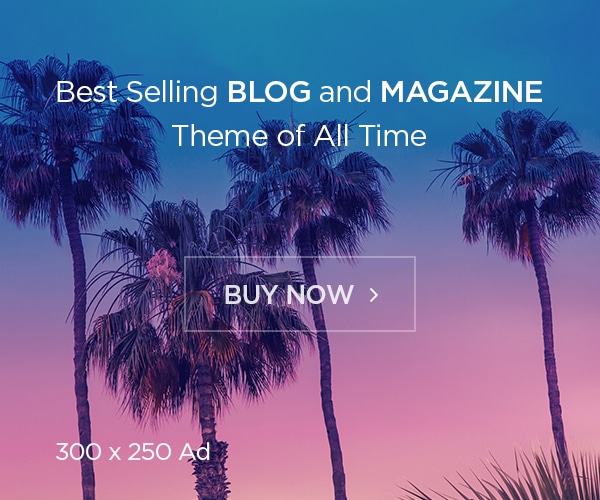Comment graver un fichier ISO sur une clé USB ? Le tutoriel 🙂
S’il est de coutume de graver une image, autrement appelé fichier ISO, sur un DVD (R.I.P. les CD de la vieille époque…), il est également possible de le faire sur une clé USB. Si ce moyen est moins répandu, il permet de se passer de lecteur de DVD, tout en évitant les DVD qui tombent plus facilement en panne que les clés. Cela permet de créer une image ISO bootable sur clé USB, pour l’installation de ton système d’exploitation.
Nous allons pour cela utiliser le logiciel ISO to USB, permettant de graver des images ISO sur clé USB telles que les différentes versions de Windows, Linux, ou autres outils (comme Ultimate Boot CD). Évidemment, le but sera de rendre ces images gravées bootables, afin de pouvoir démarrer l’ordinateur dessus, et les utiliser/installer. Tu peux retrouver mon tutoriel sur comment installer Windows 10 sur clé usb si tu as notamment besoin de réinstaller ton système d’exploitation, mais que tu as perdu tes DVD d’origine. Voici également comment télécharger les ISO de Windows 10 et Office.
Pour ceux qui se posent la question de ce qu’est le format ISO, il s’agit d’une sorte de copie numérique d’un DVD d’installation, qu’il s’agisse de logiciel ou de jeu.
Outil gratuit pour graver un ISO sur clé USB : logiciel ISO to USB
Pour copier une image ISO sur clé USB il existe pour ce type d’usage plusieurs logiciels, aussi nous allons nous intéresser à ISO to USB, gratuit et facile à prendre en main, même s’il n’existe qu’en anglais.
En premier lieu il convient de télécharger ISO to USB, on préférera comme d’habitude toujours opter pour le site de l’éditeur, par mesure de sécurité.
Il s’agit d’un fichier exécutable : tu cliques dessus et l’installation se lance, tout simplement. Pas de case à décocher ou de logiciel supplémentaire à ne pas installer : on enchaîne les 3-4 « suivants » sans souci.
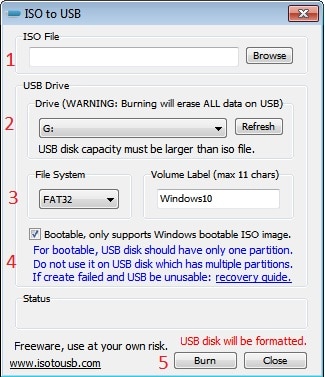
Étapes pour lancer la gravure de l’ISO sur la clé USB avec ISO to USB :
Sélectionne l’image ISO à graver puis :
- Choisis la clé USB sur laquelle installer le fichier ; attention : la clé USB sera formatée, aussi bien s’assurer que son fichier Britney.Spears.Real.Sextape.avi est bien sauvegardé sur le PC (non je l’ai pas dis)
- On laisse le système de fichier FAT32 indiqué par défaut, et on met un nom à la clé (ce qui n’a aucune sorte d’importance en pratique)
- Bien cocher la case « Bootable… », afin de rendre la clé USB bootable (= pouvoir démarrer dessus)
- Cliquer sur burn (« graver ») pour lancer la gravure du CD
Une fois la gravure terminée, la clé USB sera utilisable en démarrant dessus. Pour cela, il sera peut-être nécessaire d’accéder au bios de l’ordinateur afin de changer l’ordre des composants/périphériques utilisés lors du démarrage de l’ordinateur, en mettant bien clé USB en premier.
Si tu lances l’installation d’un système d’exploitation, comme Windows ou Linux, pense au fait que le disque dur sera lui aussi formaté. Aussi, si tu as des fichiers dessus que tu souhaites conserver, pense à les sauvegarder au préalable !